![]()
-
設定内容の詳細は設定ガイドを参照してください。
 26.9.3 ファイルマネージャ
26.9.3 ファイルマネージャ
 28.10.2 FTPサーバ設定の設定ガイド
28.10.2 FTPサーバ設定の設定ガイド
![]()
設定内容の詳細は設定ガイドを参照してください。
![]() 26.9.3 ファイルマネージャ
26.9.3 ファイルマネージャ
![]() 28.10.2 FTPサーバ設定の設定ガイド
28.10.2 FTPサーバ設定の設定ガイド
FTPサーバ上のデータを表示器に取り付けたCFカード内にバックアップする手順を例に説明します。
[システム設定]-[周辺機器設定]-[FTPサーバ設定]で[新規作成]をクリックし、接続したいFTPサーバを登録します。
[部品(P)]メニューから[特殊データ表示器(P)]-[ファイルマネージャ(M)]を選択し、画面に配置します。
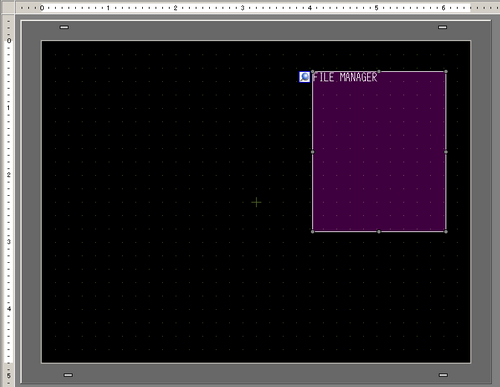
配置した特殊データ表示器[ファイルマネージャ]をダブルクリックすると、次のダイアログボックスが開きます。
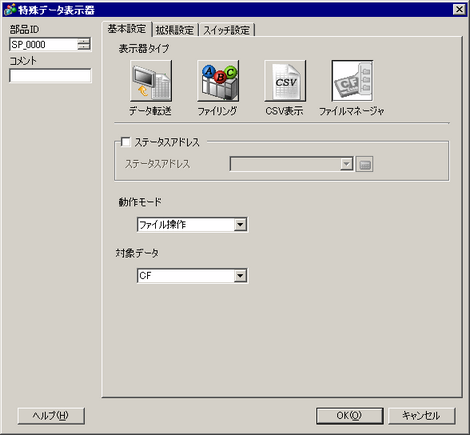
[動作モード ]の [ファイル操作 ]を選択し、[対象データ ]の [CF←→FTP ]を選択します。
[接続先FTPサーバ]で[直接]を選択します。
![]()
[間接 ]を選択すると、接続するFTPサーバの情報をアドレスで指定します。
[FTPサーバ]に1.で設定したFTPサーバが表示されます。接続したいFTPサーバを選択します。
[スイッチ設定]タブを開き、[表示]にチェックを入れます。[形状選択]でスイッチの形状を選択し、必要に応じて銘板や色を設定して[OK]をクリックします。
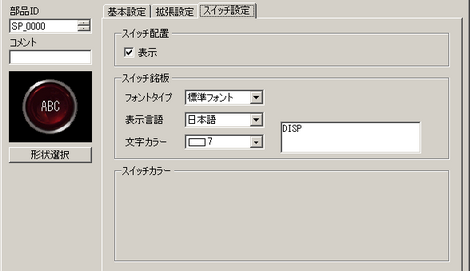
![]()
ファイルマネージャ画面の詳細と操作手順は以下を参照してください。
![]() 42.7.2 操作手順 - CFカード(またはSDカード)とUSBストレージ間でデータをコピー/移動したい
42.7.2 操作手順 - CFカード(またはSDカード)とUSBストレージ間でデータをコピー/移動したい
FTPサーバの内容を表示する場合は、[FTP]というスイッチが表示されますが、このスイッチにタッチするとFTPサーバへの接続を行います。
FTPサーバとの接続を切断するにはファイルマネージャを閉じるか画面切替を行ってください。
データ転送中の状況を指定したアドレスに格納することができます。
![]() 26.9.3 ファイルマネージャ
26.9.3 ファイルマネージャ